Manual De Usuario
User Manual:
Open the PDF directly: View PDF ![]() .
.
Page Count: 18
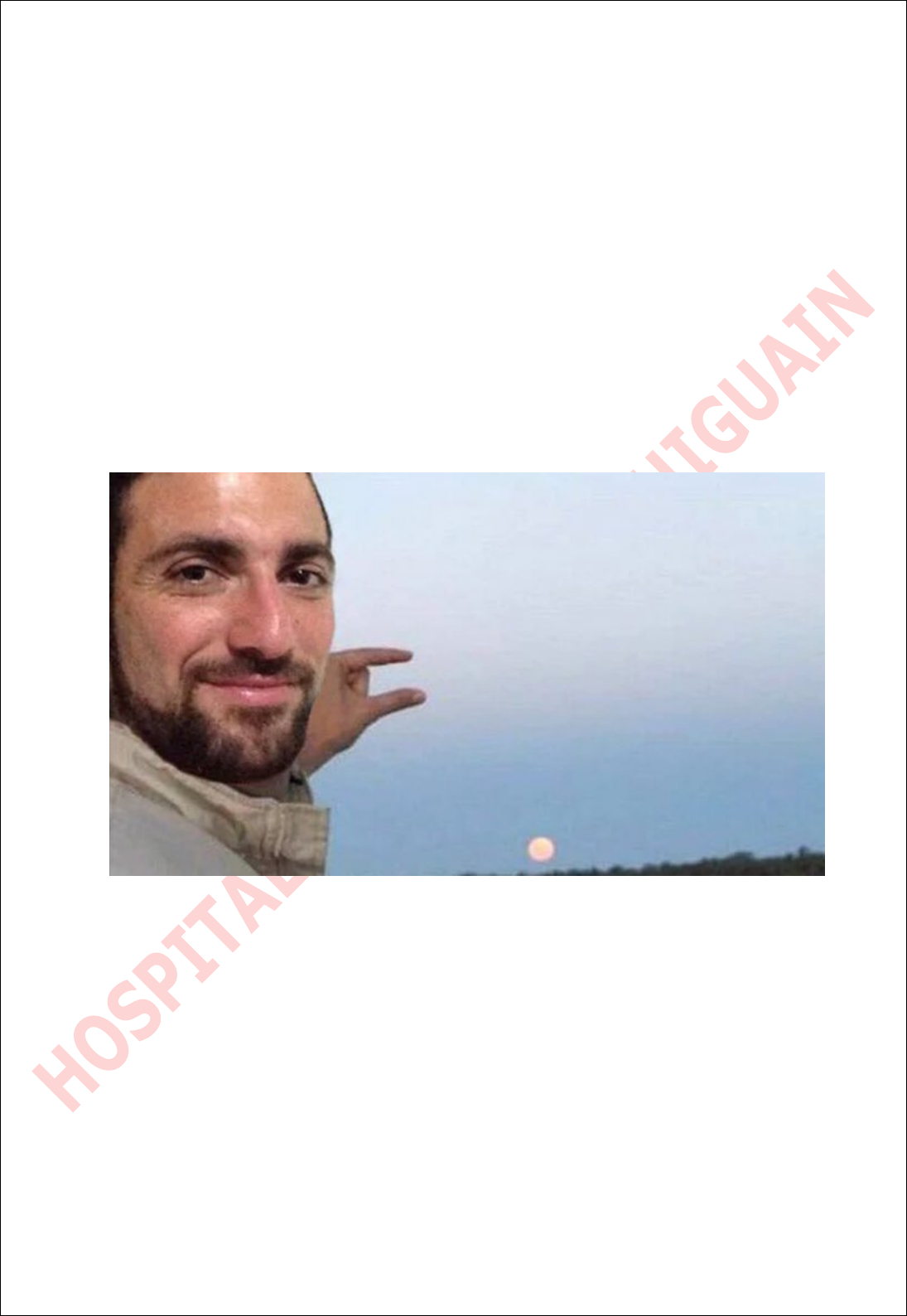
SISTEMA DE
GESTION
Hospital Dr. Gonzalo Higuaín
Nicolás Herrera – Francisco Franco
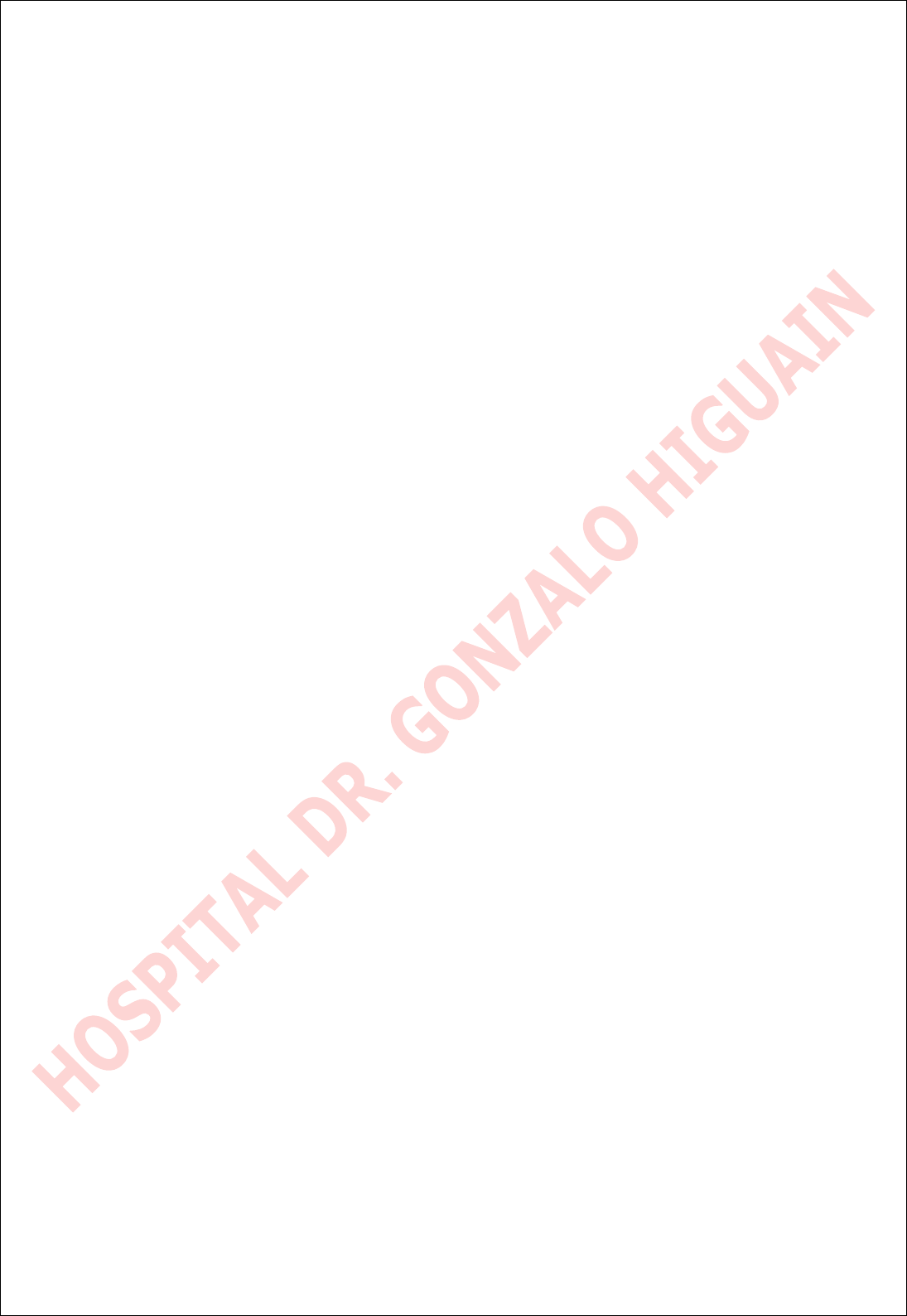
MANUAL DE
USUARIO
PACIENTES FUNCIONES .......................................... 1
1.1.1 ALTA............................................................................... 1
1.1.2 BAJA ............................................................................... 1
1.1.3 MODIFICACION ................................................................ 2
1.1.3.1.1 MODIFICACION NOMBRE Y APELLIDO ........................... 2
1.1.3.1.2 MODIFICACION EDAD ................................................. 2
1.1.3.1.3 MODIFICACION CANTIDAD DE VECES ATENDIDO ........... 2
1.1.3.1.4 MODIFICACION CANTIDAD DE VECES INTERNADO ......... 3
1.1.3.2 MODIFICACION TOTAL ................................................... 3
1.1.4 LISTADOS ....................................................................... 3
1.1.4.1.1 LISTADOS TOTAL ORDENADO POR NOMBRE .................. 3
1.1.4.1.2 LISTADOS TOTAL ORDENADO POR VECES ATENDIDO ..... 4
1.1.4.1.3 LISTADOS TOTAL ORDENADO POR VECES INTERNADO ... 4
1.1.4.2.1 CONSULTA PACIENTE POR DNI ..................................... 4
1.1.4.2.2 CONSULTA PACIENTE POR NOMBRE .............................. 4
MEDICOS FUNCIONES ............................................. 5
1.2.1 ALTA............................................................................... 5
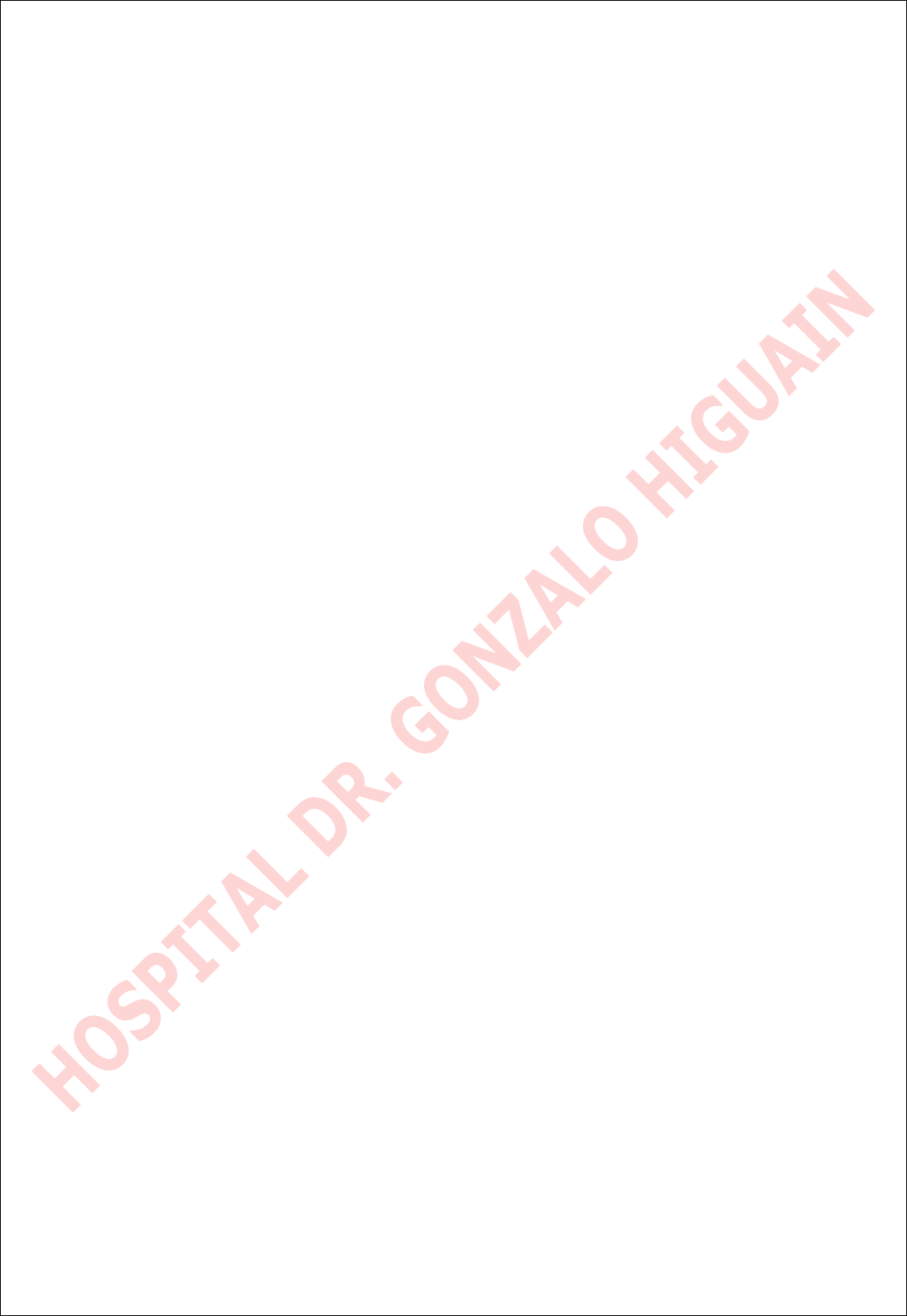
1.2.2 BAJA ............................................................................... 5
1.2.3 MODIFICACION ................................................................ 6
1.2.3.1.1 MODIFICACION NOMBRE Y APELLIDO ........................... 6
1.2.3.1.1 MODIFICACION ESPECIALIDAD .................................... 6
1.2.3.2 MODIFICACION TOTAL ................................................... 6
1.2.4 LISTADOS ....................................................................... 6
1.2.4.1.1 LISTADOS TOTAL ORDENADO POR MATRICULA .............. 7
1.2.4.1.2 LISTADOS TOTAL ORDENADO POR ESPECIALIDAD ......... 7
1.2.4.2.1 CONSULTA MEDICO POR MATRICULA ............................ 7
1.2.4.2.2 CONSULTA MEDICO POR ESPECIALIDAD ....................... 7
HABITACIONES FUNCIONES ................................... 8
1.3.1 LISTADO DE TODAS LAS HABITACIONES ............................ 8
1.3.2 LISTADO DE HABITACIONES OCUPADAS POR PISO .............. 8
1.3.3 LISTADO DE HABITACIONES DESOCUPADAS POR PISO ........ 9
TURNOS ................................................................ 10
FUNCIONES ........................................................... 10
2.1. DAR TURNO .................................................................... 10
2.2. ATENDER PACIENTE ......................................................... 10
2.3 LISTADO DE TURNOS POR ESPECIALIDAD ........................... 11
2.3.1.1 LISTADO DE TURNOS LIBRES POR DIA POR ESPECIALIDAD
............................................................................................ 11
2.3.1.2 LISTADO DE TURNOS OCUPADOS POR DIA POR
ESPECIALIDAD ....................................................................... 11
2.3.2.1 LISTADO DE TURNOS LIBRES POR semana POR
ESPECIALIDAD ....................................................................... 11

2.3.2.2 LISTADO DE TURNOS OCUPADOS POR semana POR
ESPECIALIDAD ....................................................................... 12
ALTA PACIENTE ..................................................... 13
FUNCIONES ........................................................... 13
3.1.1 HABITACIONES OCUPADAS POR ESPECIALIDAD ALTA POR
NUMERO DE HABITACION ........................................................ 13
3.1.2 HABITACIONES OCUPADAS POR ESPECIALIDAD ALTA POR
DNI ...................................................................................... 13
3.2.1 TODAS LAS HABITACIONES ALTA POR NUMERO DE
HABITACION .......................................................................... 14
3.2.2 TODAS LAS HABITACIONES ALTA POR DNI ........................ 14
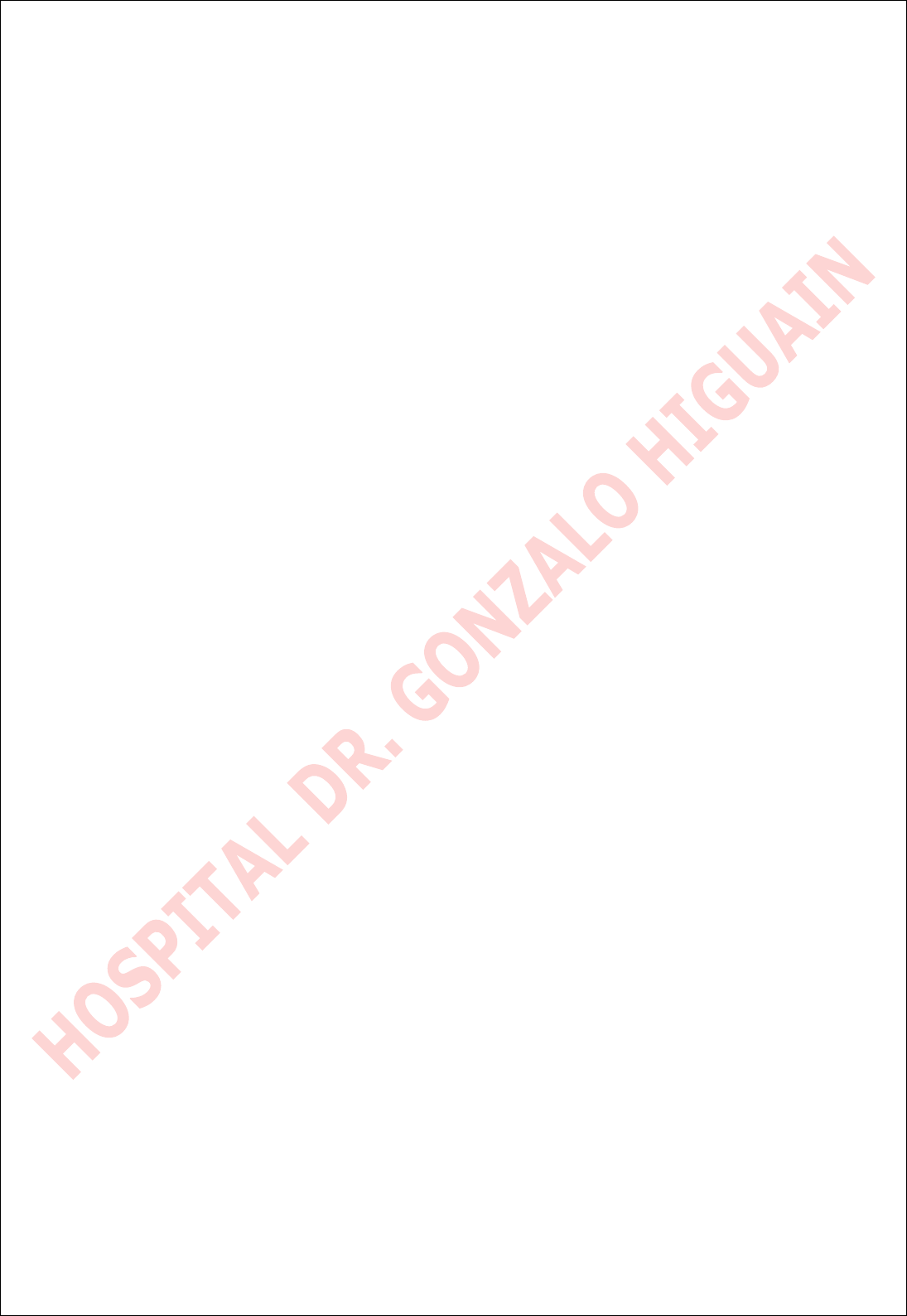
PACIENTES
FUNCIONES
El módulo de pacientes es el encargado de manipular y mostrar
toda la información relacionada con los mismos. En este apartado
podrá encontrar ayuda sobre como llevar a cabo dichas acciones.
1.1.1 ALTA
Para realizar un alta de paciente deberá seguir la siguiente ruta
1.ABML > 1.Pacientes > 1. Alta. Deberá completar los datos, el
sistema comprobará que el paciente que intenta cargar no haya
sido cargado previamente usando su número de DNI.
1.1.2 BAJA
Para realizar la baja de paciente deberá seguir la siguiente ruta
1.ABML > 1.Pacientes > 2. Baja. El sistema le pedirá que ingrese el
DNI del paciente a dar de baja. ATENCION! El sistema de gestión
realiza las bajas de forma permanente.
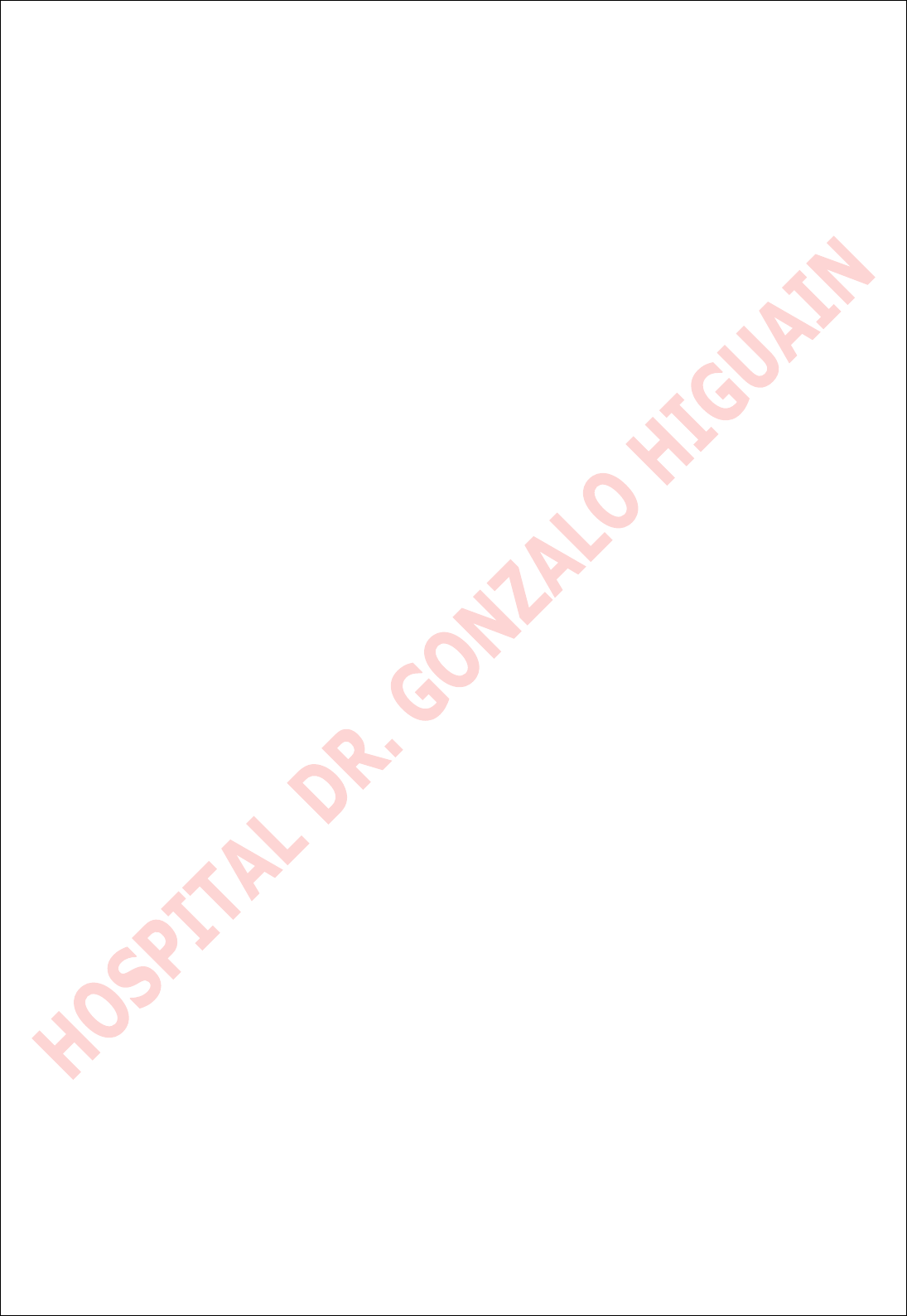
2
1.1.3 MODIFICACION
Se podrán realizar modificaciones en todos los datos relacionados
con el paciente, excepto su DNI. Se podrán llevar a cabo
modificaciones de forma parcial o total. De la siguiente manera:
1. Parcial
a. Nombre y apellido
b. Edad
c. Cantidad de veces atendido
d. Cantidad de veces internado
2. Total
1.1.3.1.1 MODIFICACION NOMBRE Y APELLIDO
Para realizar la modificación del nombre del paciente deberá seguir
la siguiente ruta 1. ABML > 1. Pacientes > 3. Modificación 1.>
Parcial > 1. Nombre y apellido. El sistema le pedirá que ingrese el
DNI del paciente a modificar.
1.1.3.1.2 MODIFICACION EDAD
Para realizar la modificación de la edad del paciente deberá seguir
la siguiente ruta 1. ABML > 1. Pacientes > 3. Modificación > 1.
Parcial > 2. Edad. El sistema le pedirá que ingrese el DNI del
paciente a modificar.
1.1.3.1.3 MODIFICACION CANTIDAD DE VECES
ATENDIDO
Para realizar la modificación de la cantidad de veces atendido del
paciente deberá seguir la siguiente ruta 1. ABML > 1. Pacientes > 3.
Modificación > 1. Parcial > 3. Cantidad de veces atendido. El
sistema le pedirá que ingrese el DNI del paciente a modificar.
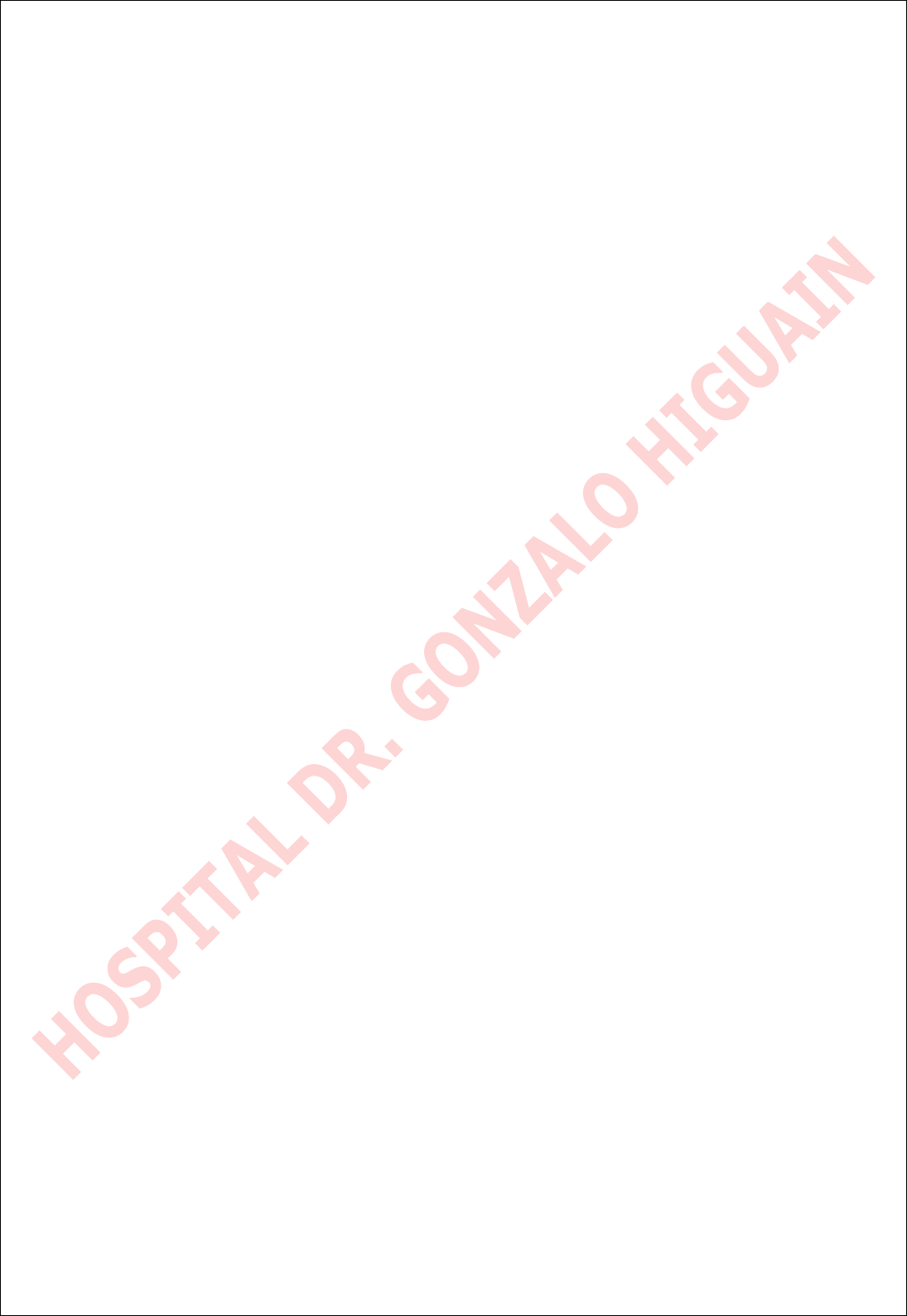
3
1.1.3.1.4 MODIFICACION CANTIDAD DE VECES
INTERNADO
Para realizar la modificación de la cantidad de veces internado del
paciente deberá seguir la siguiente ruta 1. ABML > 1. Pacientes > 3.
Modificación > 1. Parcial > 4. Cantidad de veces internado. El
sistema le pedirá que ingrese el DNI del paciente a modificar.
1.1.3.2 MODIFICACION TOTAL
Para realizar la modificación total del paciente deberá seguir la
siguiente ruta 1.ABML > 1.Pacientes > 3. Modificación > 2. Total. El
sistema le pedirá que ingrese el DNI del paciente a modificar.
1.1.4 LISTADOS
Se podrán imprimir listados por pantalla, los mismos consisten en
distintos ordenamientos de la totalidad de los pacientes, dichos
ordenamientos son:
1. Nombre
2. Cantidad de veces atendido
3. Cantidad de veces internado
También se podrán realizar consultas de pacientes en particular:
1. Por DNI
2. Por nombre
1.1.4.1.1 LISTADOS TOTAL ORDENADO POR
NOMBRE
Para imprimir el listado del total de pacientes ordenado por nombre
deberá seguir la siguiente ruta 1.ABML > 1.Pacientes > 4. Listados
> 1. Todos > 1. Ordenado por nombre. El sistema mostrará por
pantalla todos los pacientes ingresados en el sistema con los datos
que le corresponde a cada uno.
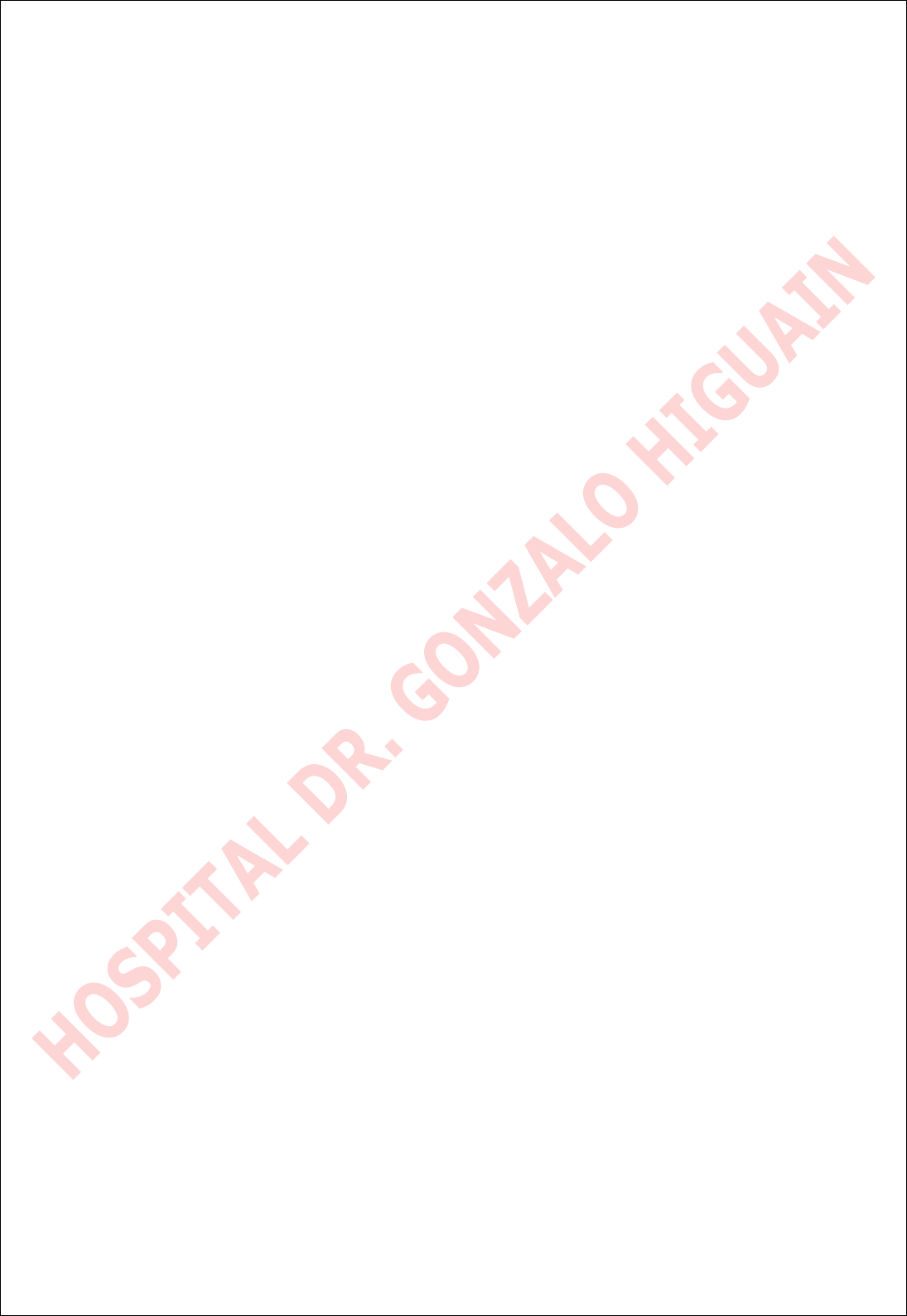
4
1.1.4.1.2 LISTADOS TOTAL ORDENADO POR VECES
ATENDIDO
Para imprimir el listado del total de pacientes ordenado por cantidad
veces atendido deberá seguir la siguiente ruta 1.ABML >
1.Pacientes > 4. Listados > 1. Todos > 2. Ordenado por veces
atendido. El sistema mostrará por pantalla todos los pacientes
ingresados en el sistema con los datos que le corresponde a cada
uno.
1.1.4.1.3 LISTADOS TOTAL ORDENADO POR VECES
INTERNADO
Para imprimir el listado del total de pacientes ordenado por cantidad
veces internado deberá seguir la siguiente ruta 1.ABML >
1.Pacientes > 4. Listados > 1. Todos > 3. Ordenado por veces
internado. El sistema mostrará por pantalla todos los pacientes
ingresados en el sistema con los datos que le corresponde a cada
uno.
1.1.4.2.1 CONSULTA PACIENTE POR DNI
Para imprimir los datos de un paciente en particular, buscado por
DNI deberá seguir la siguiente ruta 1.ABML > 1.Pacientes > 4.
Listados > 2. Consulta > 1. Por DNI. El sistema mostrará por
pantalla el paciente seleccionado con los datos que le corresponden.
1.1.4.2.2 CONSULTA PACIENTE POR NOMBRE
Para imprimir los datos de un paciente en particular, buscado por
nombre deberá seguir la siguiente ruta 1.ABML > 1.Pacientes > 4.
Listados > 2. Consulta > 1. Por nombre. El sistema mostrará por
pantalla el paciente seleccionado con los datos que le corresponden.
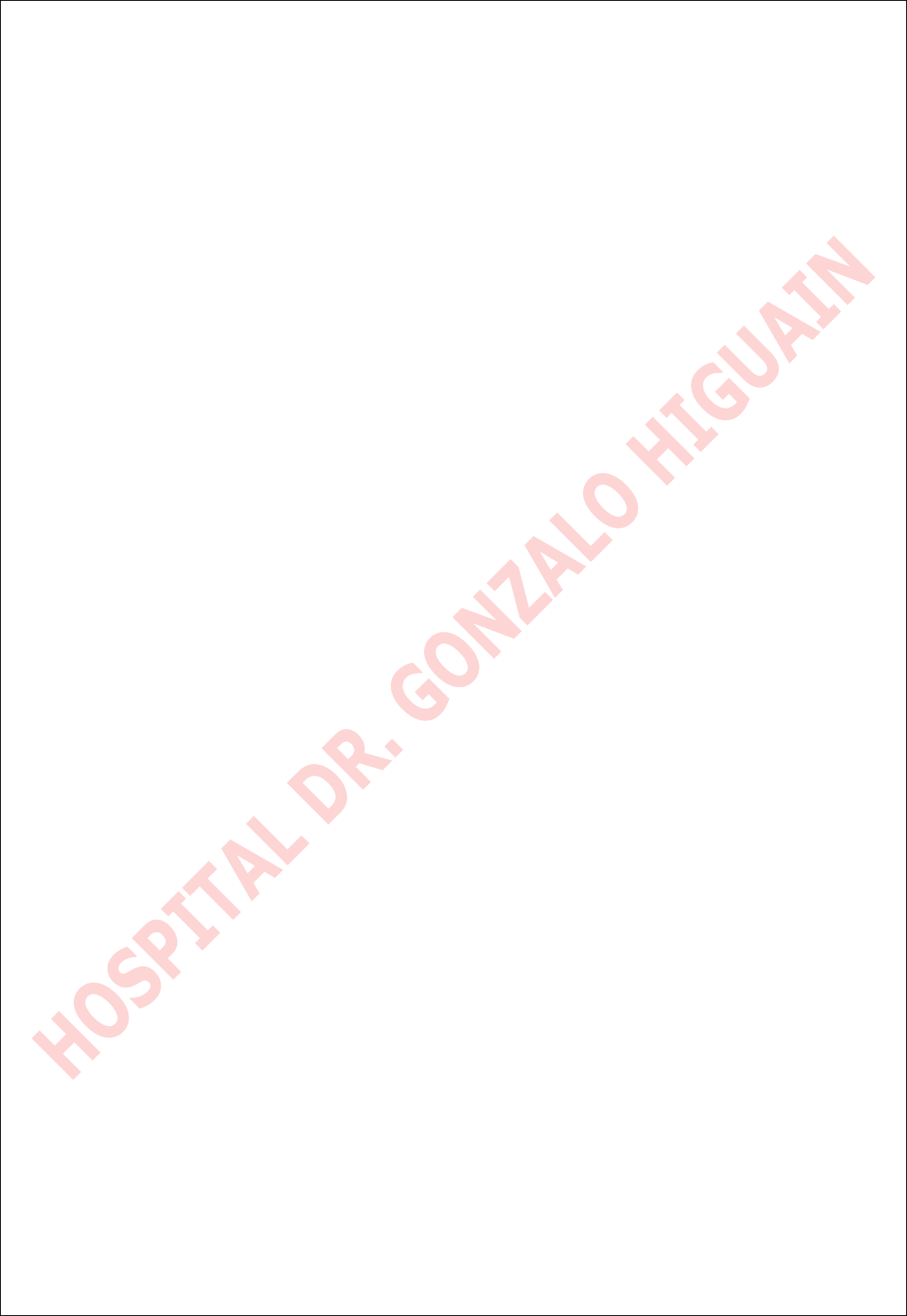
5
MEDICOS
FUNCIONES
El módulo de médicos es el módulo encargado de manipular y
mostrar toda la información relacionada con los mismos. En este
apartado podrá encontrar ayuda sobre como llevar a cabo dichas
acciones.
1.2.1 ALTA
Para realizar un alta de médico deberá seguir la siguiente ruta
1.ABML > 2.Medico > 1. Alta. Deberá completar los datos, el
sistema comprobará que el paciente que intenta cargar no haya
sido cargado previamente usando su número de matrícula. También
se verificará la disponibilidad de puestos para esa especialidad.
1.2.2 BAJA
Para realizar la baja de médico deberá seguir la siguiente ruta
1.ABML > 1.Medicos > 2. Baja. El sistema le pedirá que ingrese la
matricula del médico a dar de baja. ATENCION! El sistema de
gestión realiza las bajas de forma permanente.
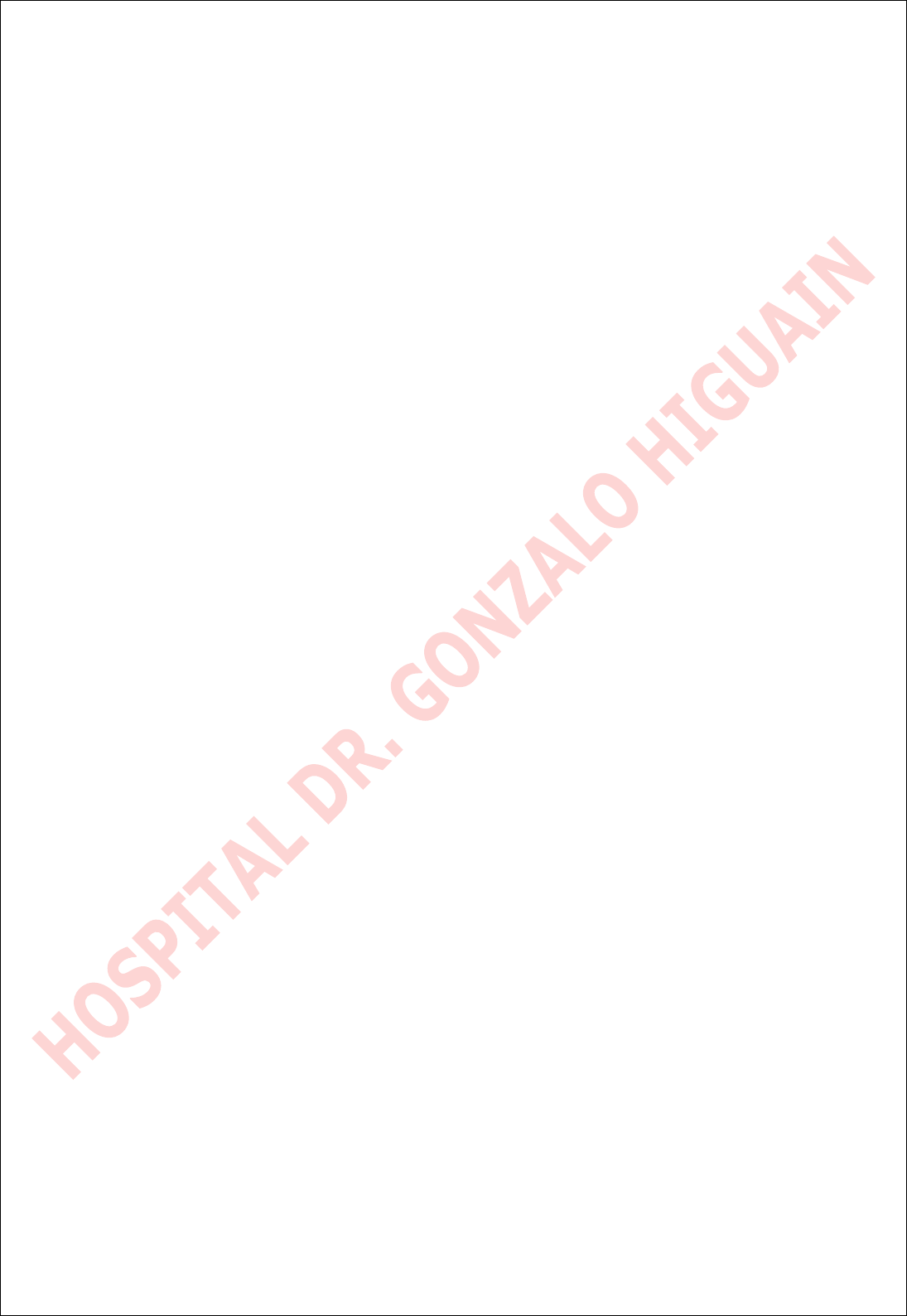
6
1.2.3 MODIFICACION
Se podrán realizar modificaciones en todos los datos relacionados
con el médico, excepto su mátricula. Se podrán llevar a cabo
modificaciones de forma parcial o total. De la siguiente manera:
1. Parcial
a. Nombre y apellido
b. Especialidad
2. Total
1.2.3.1.1 MODIFICACION NOMBRE Y APELLIDO
Para realizar la modificación del nombre del médico deberá seguir la
siguiente ruta 1.ABML > 2.Medicos > 3. Modificación > 1. Parcial
1.>Nombre y apellido. El sistema le pedirá que ingrese la matrícula
del médico a modificar.
1.2.3.1.1 MODIFICACION ESPECIALIDAD
Para realizar la modificación la especialidad deberá seguir la
siguiente ruta 1.ABML > 2.Medicos > 3. Modificación > 1. Parcial >
2. Especialidad. El sistema le pedirá que ingrese la matrícula del
médico a modificar y verificará que haya disponibilidad de puestos
para la especialidad seleccionada.
1.2.3.2 MODIFICACION TOTAL
Para realizar la modificación total del médico deberá seguir la
siguiente ruta 1.ABML > 2. Medicos > 3. Modificación > 2. Total. El
sistema le pedirá que ingrese el DNI del paciente a modificar.
1.2.4 LISTADOS
Se podrán imprimir listados por pantalla, los mismos consisten en
distintos ordenamientos de la totalidad de los médicos, dichos
ordenamientos son:
1. Por matrícula
2. Por especialidad
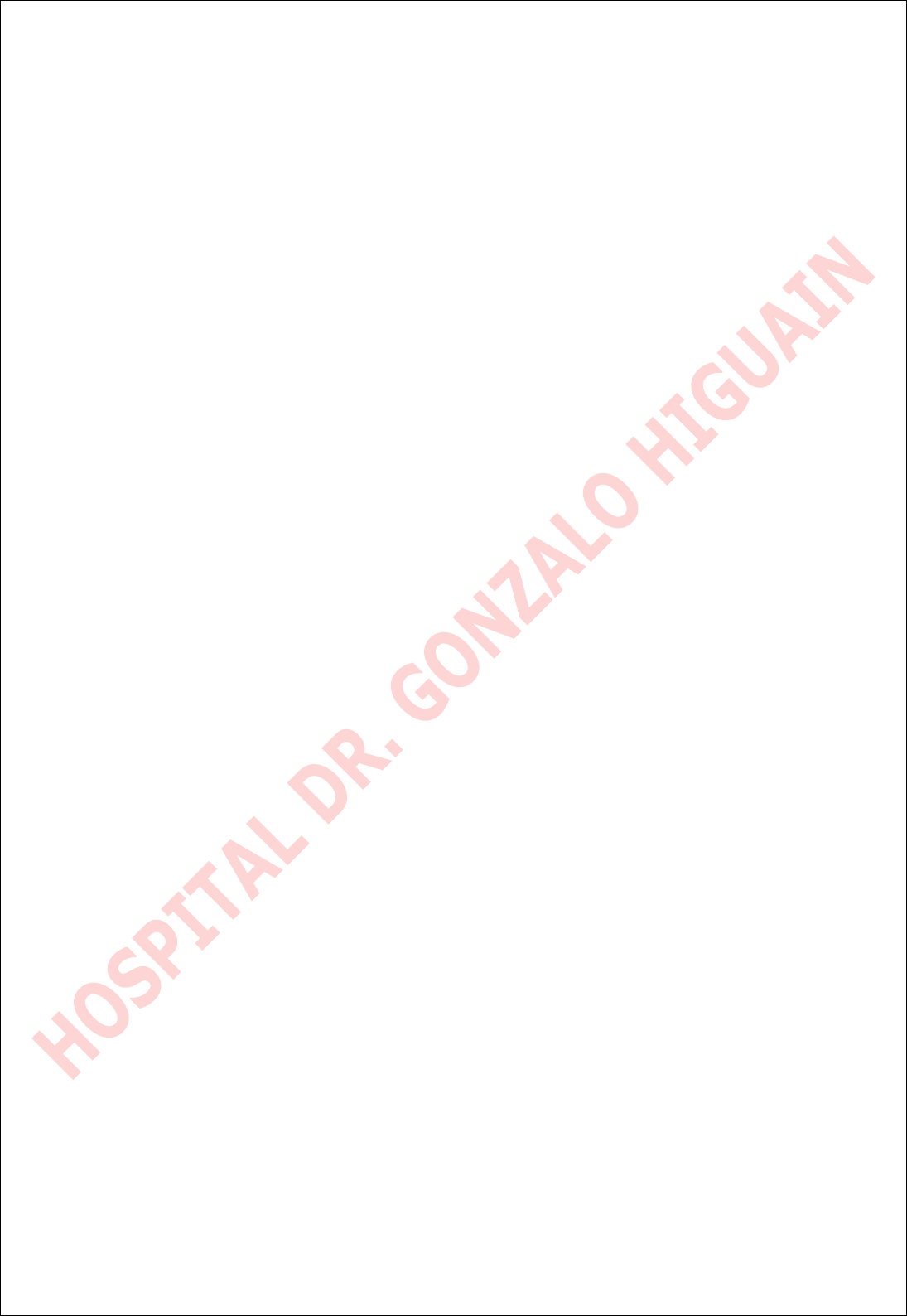
7
También se podrán realizar consultas de médicos en particular:
1. Por matrícula
2. Por especialidad
1.2.4.1.1 LISTADOS TOTAL ORDENADO POR
MATRICULA
Para imprimir el listado del total de médicos ordenado por matrícula
deberá seguir la siguiente ruta 1.ABML > 2.Medicos > 4. Listados >
1. Todos > 1. Por nombre. El sistema mostrará por pantalla todos
los médicos ingresados en el sistema con los datos que le
corresponde a cada uno.
1.2.4.1.2 LISTADOS TOTAL ORDENADO POR
ESPECIALIDAD
Para imprimir el listado del total de médicos ordenado por
especialidad deberá seguir la siguiente ruta 1.ABML > 2.Medicos >
4. Listados > 1. Todos > 1. Por especialidad. El sistema mostrará
por pantalla todos los médicos ingresados en el sistema con los
datos que le corresponde a cada uno.
1.2.4.2.1 CONSULTA MEDICO POR MATRICULA
Para imprimir los datos de un médico en particular, buscado por
matrícula deberá seguir la siguiente ruta 1.ABML > 2.Medicos > 4.
Listados > 2. Consulta > 1. Por matricula. El sistema mostrará por
pantalla el médico seleccionado con los datos que le corresponden.
1.2.4.2.2 CONSULTA MEDICO POR ESPECIALIDAD
Para imprimir los datos de un médico en particular, buscado por
especialidad deberá seguir la siguiente ruta 1.ABML > 2.Medicos >
4. Listados > 2. Consulta > 1. Por especialidad. El sistema mostrará
por pantalla el médico seleccionado con los datos que le
corresponden.
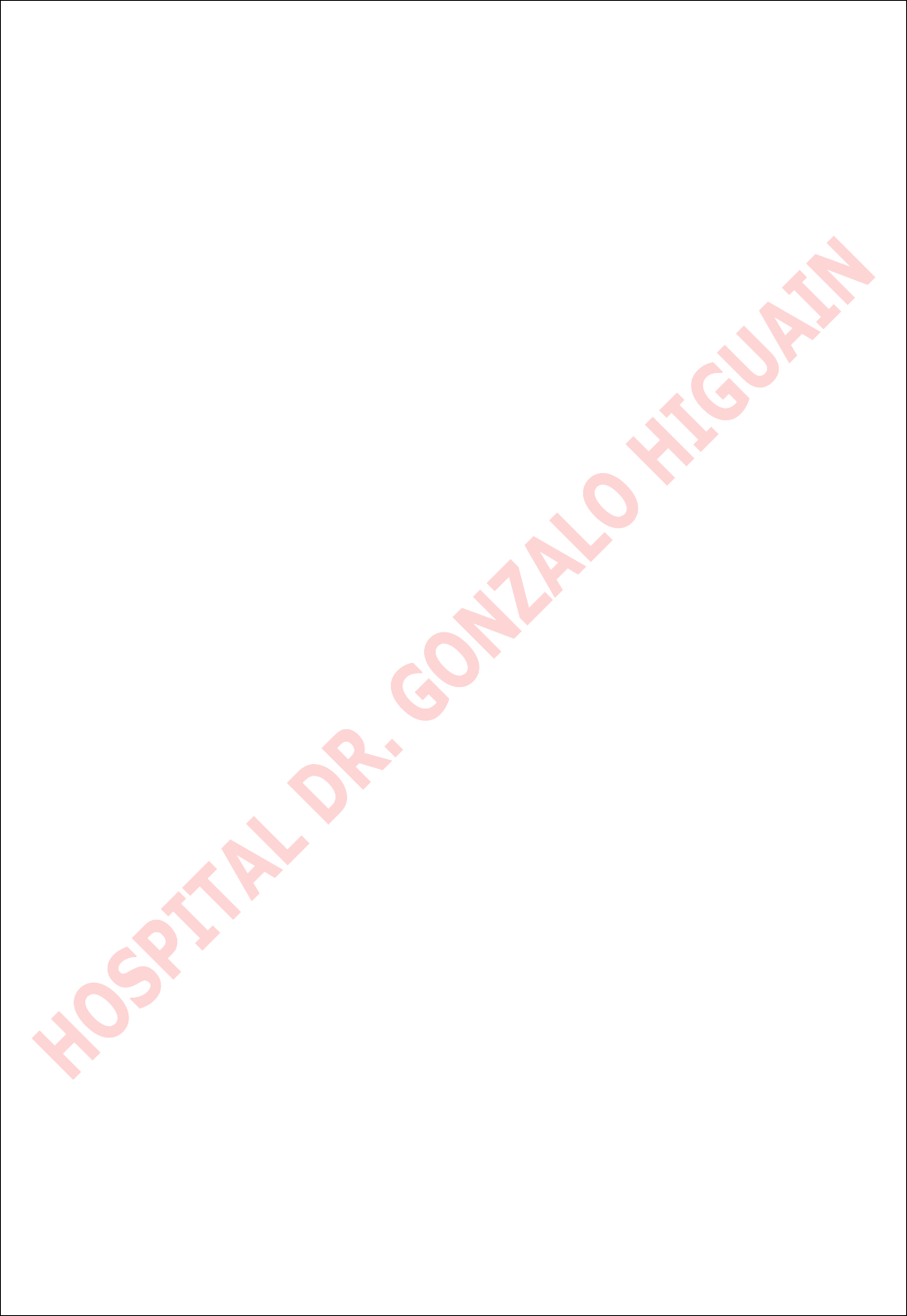
8
HABITACIONES
FUNCIONES
El módulo de habitaciones es el encargado de mostrar toda la
información relacionada con las mismas. El sistema permite mostrar
esta información de distintas formas:
1. Todas las habitaciones
2. Ocupadas por piso
3. Desocupadas por piso
1.3.1 LISTADO DE TODAS LAS HABITACIONES
Para imprimir los datos de todas las habitaciones deberá seguir la
siguiente ruta 1.ABML > 3. Habitaciones > 1. Todas las
habitaciones. El sistema mostrará por pantalla la disposición de
todas las habitaciones del hospital en forma matricial, diferenciando
aquellas que estén ocupadas de aquellas que estén disponibles.
1.3.2 LISTADO DE HABITACIONES OCUPADAS POR
PISO
Para imprimir los datos de las habitaciones ocupadas por piso
deberá seguir la siguiente ruta 1.ABML > 3. Habitaciones > 2.
Ocupadas por piso. El sistema solicitará que se ingrese el piso que
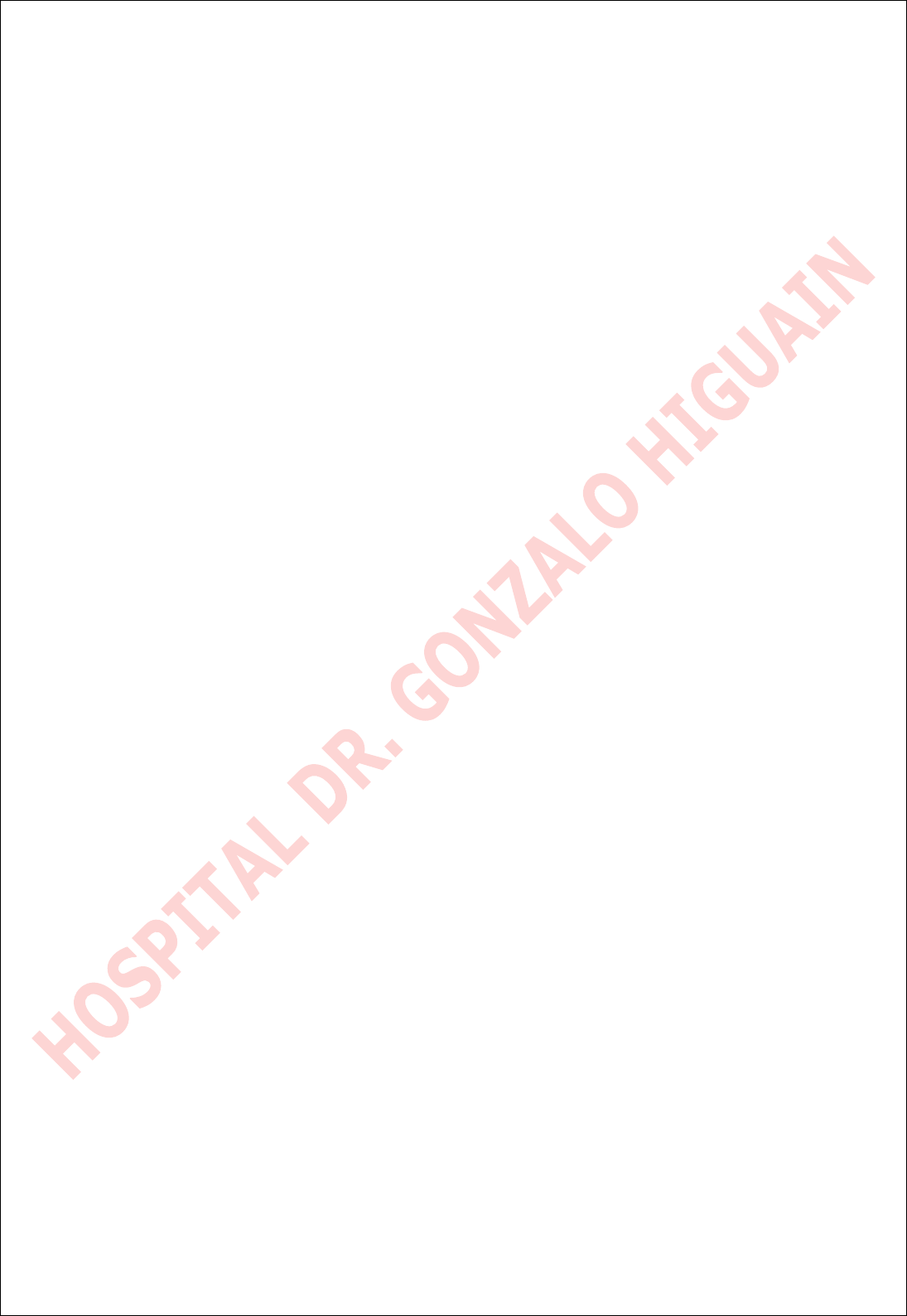
9
se desea ver y mostrará por pantalla solamente las habitaciones
que se encuentran ocupadas y el nombre y apellido del paciente que
la ocupa.
1.3.3 LISTADO DE HABITACIONES DESOCUPADAS
POR PISO
Para imprimir los datos de las habitaciones desocupadas por piso
deberá seguir la siguiente ruta 1.ABML > 3. Habitaciones > 3.
Desocupadas por piso. El sistema solicitará que se ingrese el piso
que se desea ver y mostrará por pantalla solamente las
habitaciones que se encuentran ocupadas y el nombre y apellido del
paciente que la ocupa.
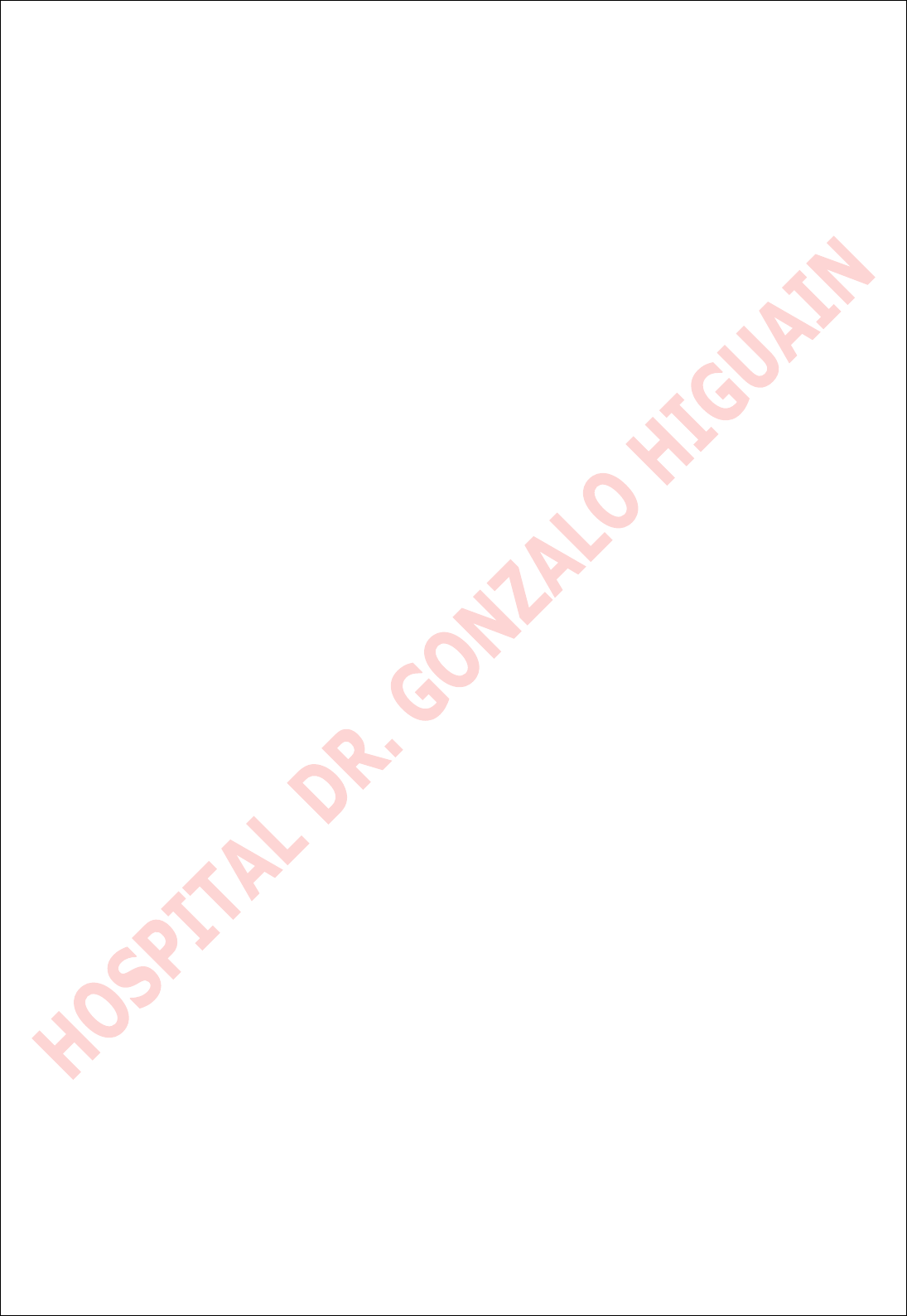
10
TURNOS
FUNCIONES
El módulo de turnos es el módulo encargado de manipular y
mostrar toda la información relacionada con los mismos. El sistema
permite asignar turnos y registrar cuando se atienden los mismos.
La atención de pacientes puede llevar a la internación, en caso de
que así sea, este módulo será el encargado de asignarle una
habitación al mismo.
2.1. DAR TURNO
Para asignar un turno deberá seguir la siguiente ruta 2. Manejo de
turnos > 1. Dar turno. El sistema solicitará que se ingrese el DNI
del paciente, en caso de no existir en los archivos del sistema, el
sistema procederá a dar el alta del mismo (Ver 1.1.1 ALTA). Luego,
se solicitará que ingrese la especialidad del médico que desea ver y
se mostrará los días y horas disponibles para dar turno.
2.2. ATENDER PACIENTE
Para atender un paciente deberá seguir la siguiente ruta 2. Manejo
de turnos > 2. Atender paciente. El sistema solicitará que se ingrese
el día y mostrará los turnos tomados para esa fecha,
posteriormente solicitará que se ingrese la hora. En caso de que se
decida la internación mostrará un mensaje.

11
2.3 LISTADO DE TURNOS POR ESPECIALIDAD
Se podrán imprimir listados de turnos por especialidad por pantalla,
los mismos consisten en distintos ordenamientos de la totalidad de
los turnos correspondiente a la especialidad, dichos ordenamientos
son:
1. Por día
a. Libres
b. Ocupados
2. Por semana
a. Libres
b. Ocupados
2.3.1.1 LISTADO DE TURNOS LIBRES POR DIA POR
ESPECIALIDAD
Para imprimir el listado de turnos libres por día deberá seguir la
siguiente ruta 2. Manejo de turnos > 3. Listado de turnos por
especialidad > 1. Por día > 1. Libres. El sistema solicitará que se
ingrese la especialidad que se desea ver y mostrará por pantalla
solamente los turnos que se encuentren libres para esa especialidad
para ese día.
2.3.1.2 LISTADO DE TURNOS OCUPADOS POR DIA
POR ESPECIALIDAD
Para imprimir el listado de turnos ocupados por día deberá seguir la
siguiente ruta 2. Manejo de turnos > 3. Listado de turnos por
especialidad > 1. Por día > 2. Ocupados. El sistema solicitará que
se ingrese la especialidad que se desea ver y mostrará por pantalla
solamente los turnos que se encuentren ocupados para esa
especialidad para ese día.
2.3.2.1 LISTADO DE TURNOS LIBRES POR SEMANA
POR ESPECIALIDAD
Para imprimir el listado de turnos libres por semana deberá seguir
la siguiente ruta 2. Manejo de turnos > 3. Listado de turnos por
especialidad > 1. Por semana > 1. Libres. El sistema solicitará que
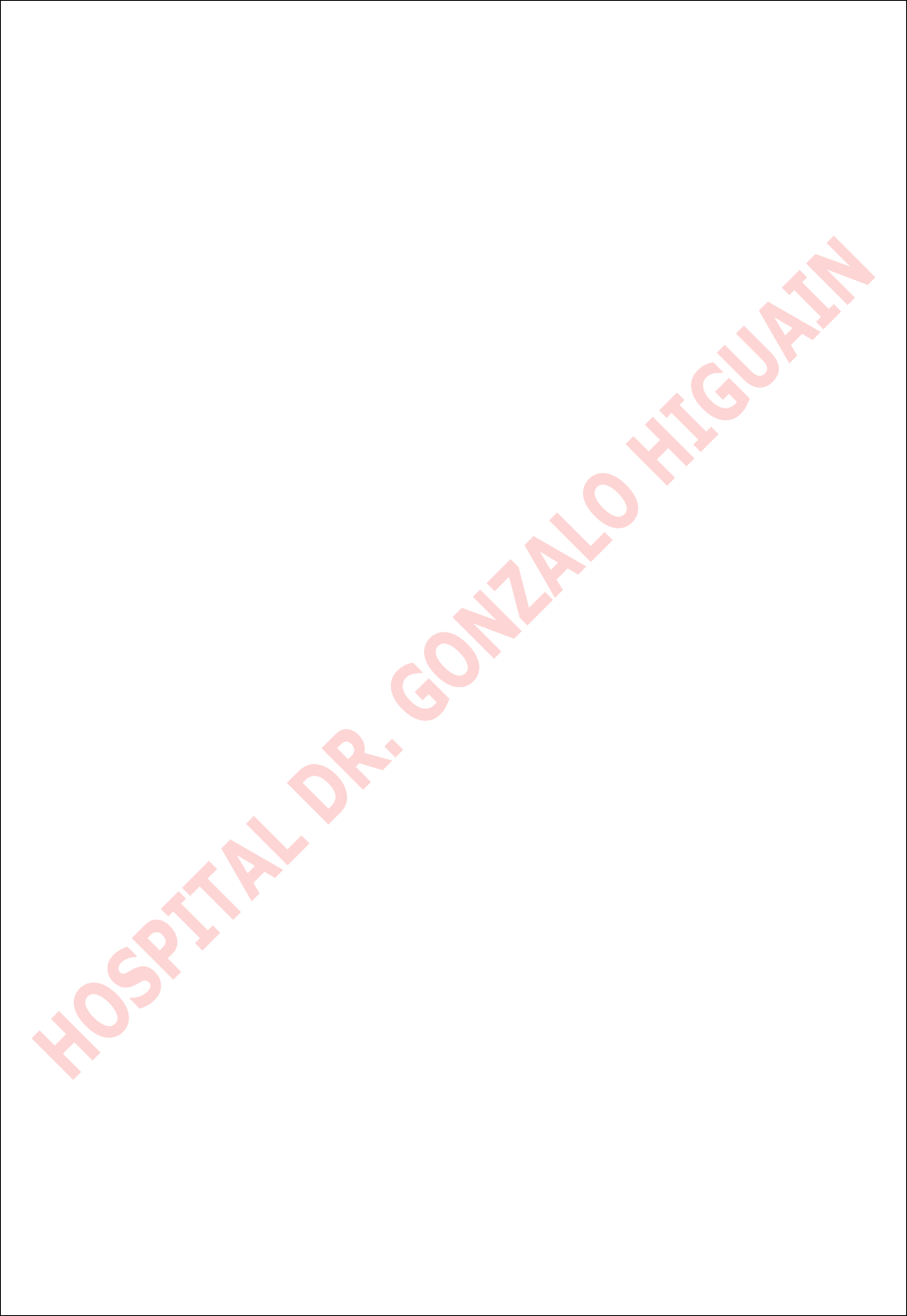
12
se ingrese la especialidad que se desea ver y mostrará por pantalla
solamente los turnos que se encuentren libres para esa
especialidad.
2.3.2.2 LISTADO DE TURNOS OCUPADOS POR
SEMANA POR ESPECIALIDAD
Para imprimir el listado de turnos ocupados por semana deberá
seguir la siguiente ruta 2. Manejo de turnos > 3. Listado de turnos
por especialidad > 1. Por semana > 1. Ocupados. El sistema
solicitará que se ingrese la especialidad que se desea ver y
mostrará por pantalla solamente los turnos que se encuentren
ocupados para esa especialidad.
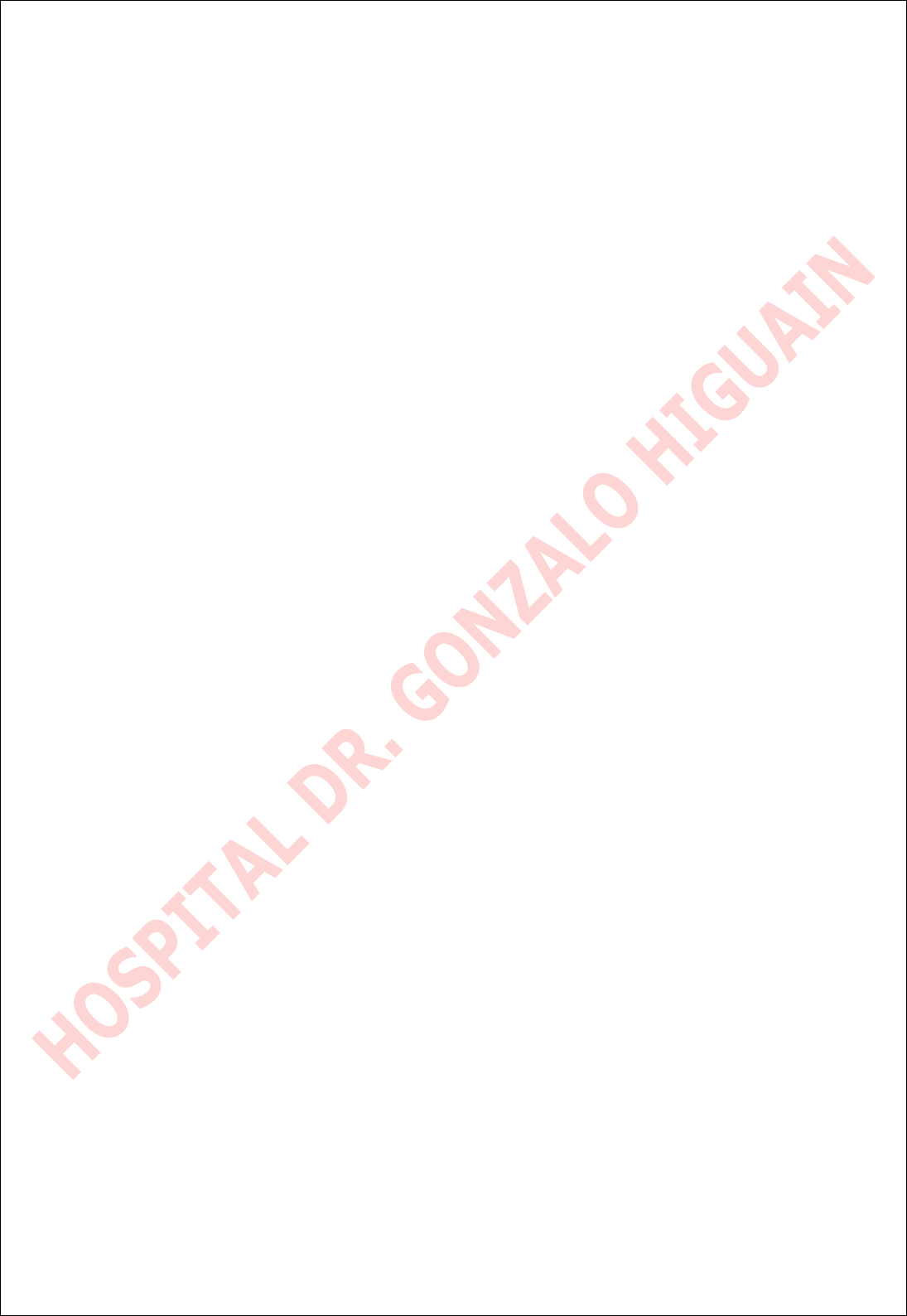
13
ALTA PACIENTE
FUNCIONES
El módulo de alta paciente es el módulo encargado de dar de alta a
aquellos pacientes que se encuentren internados. El sistema
permite dar el alta usando el número de DNI del paciente internado
o la habitación que este ocupa.
3.1.1 HABITACIONES OCUPADAS POR
ESPECIALIDAD ALTA POR NUMERO DE HABITACION
Para dar el alta de un paciente por número de habitación deberá
seguir la siguiente ruta 3. Alta paciente > 1. Habitaciones ocupadas
por especialidad > 1. Dar alta por número de habitación. El sistema
solicitará que se ingrese el piso que se desea ver y mostrará por
pantalla las habitaciones ocupadas para ese piso. Luego, solicitará
que se ingrese el número de habitación donde se encuentra el
paciente que se desea dar de alta.
3.1.2 HABITACIONES OCUPADAS POR
ESPECIALIDAD ALTA POR DNI
Para dar el alta de un paciente por DNI deberá seguir la siguiente
ruta 3. Alta paciente > 1. Habitaciones ocupadas por especialidad >
2. Dar alta por DNI. El sistema solicitará que se ingrese el piso que
se desea ver y mostrará por pantalla las habitaciones ocupadas
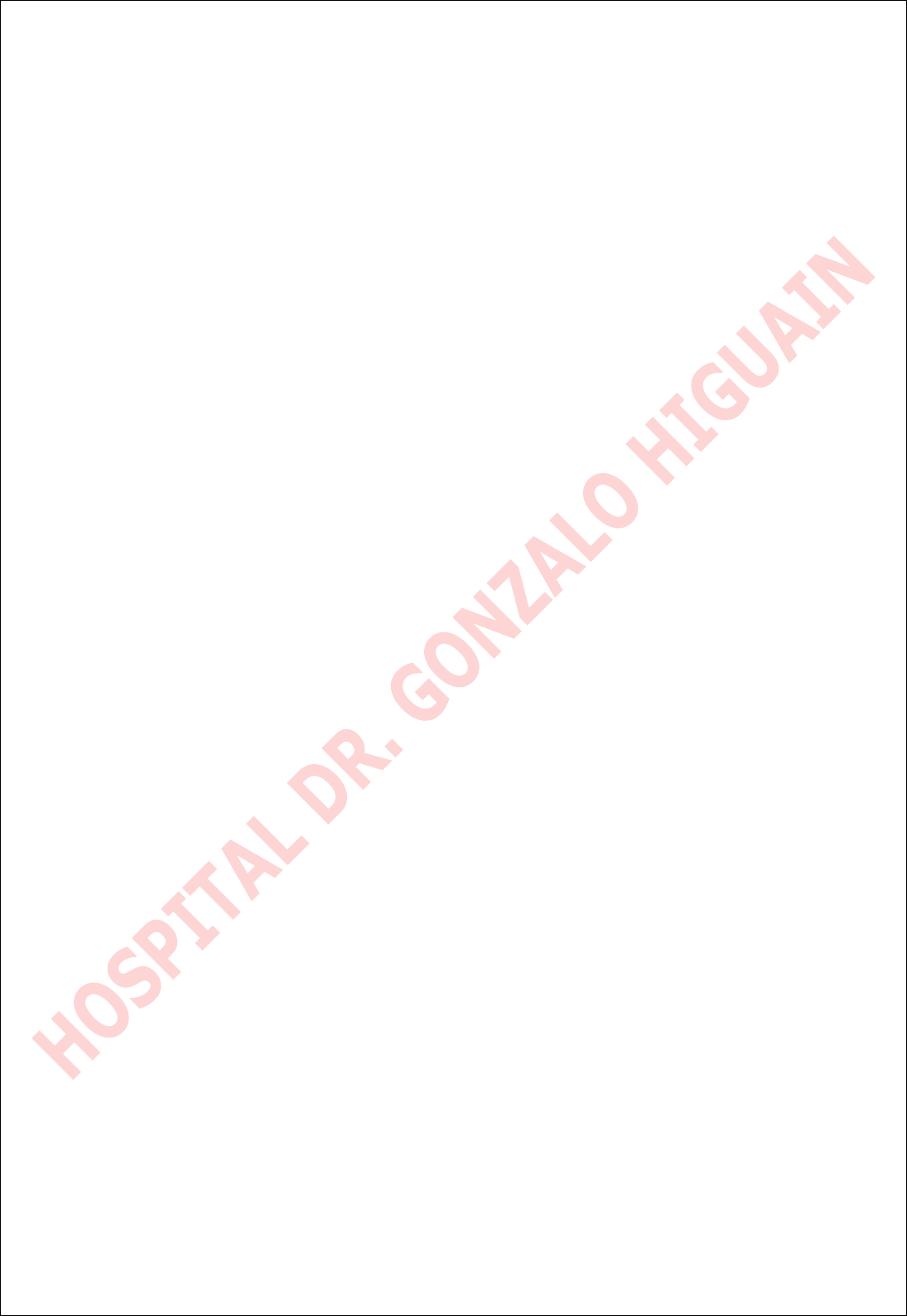
14
para ese piso. Luego, solicitará que se ingrese el DNI del paciente
que se desea dar de alta.
3.2.1 TODAS LAS HABITACIONES ALTA POR
NUMERO DE HABITACION
Para dar el alta de un paciente por número de habitación deberá
seguir la siguiente ruta 3. Alta paciente > 2. Todas las habitaciones
> 2. Dar alta por numero de habitación. El sistema mostrará por
pantalla todas las habitaciones ocupadas. Luego, solicitará que se
ingrese el número de habitación que ocupa el paciente que se desea
dar de alta.
3.2.2 TODAS LAS HABITACIONES ALTA POR DNI
Para dar el alta de un paciente por DNI deberá seguir la siguiente
ruta 3. Alta paciente > 2. Todas las habitaciones > 2. Dar alta por
DNI. El sistema mostrará por pantalla todas las habitaciones
ocupadas. Luego, solicitará que se ingrese el DNI del paciente que
se desea dar de alta.